硬件型号:联想 Y9000P
系统版本:Windows 10
软件版本:NULL
电脑已经成为日常工作中必不可少的工具之一了,有时候不可避免的在使用过程中将电脑屏幕颠倒了,不方便使用想要恢复电脑屏幕,下面请看具体操作步骤。
1、在桌面空白处单击右键。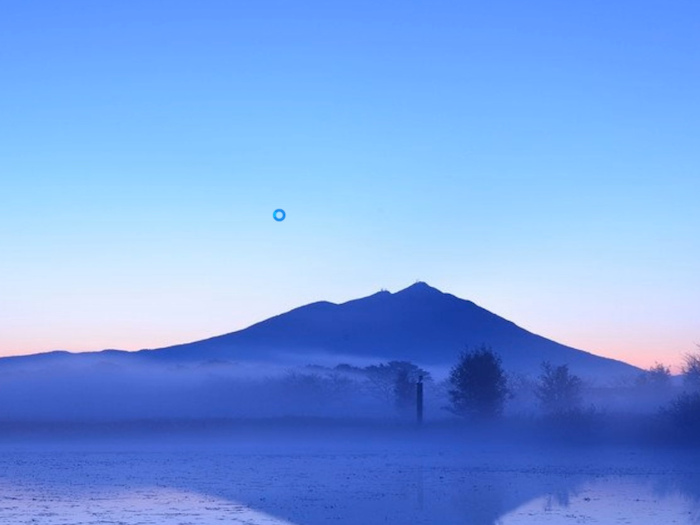
2、点击“显示设置”。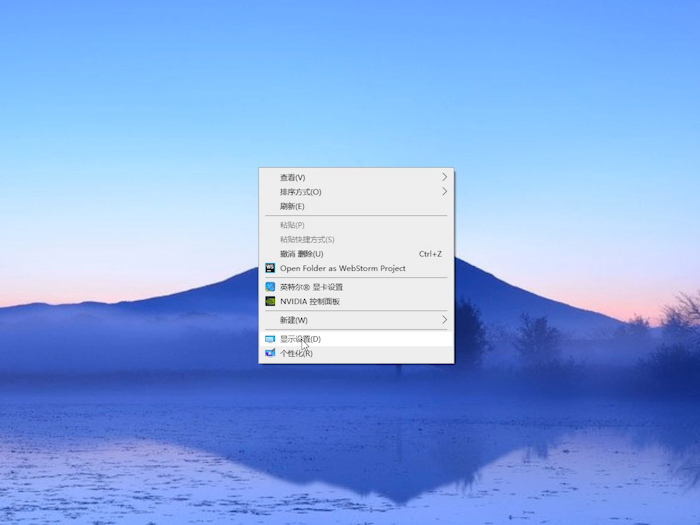
3、点击“显示方向”。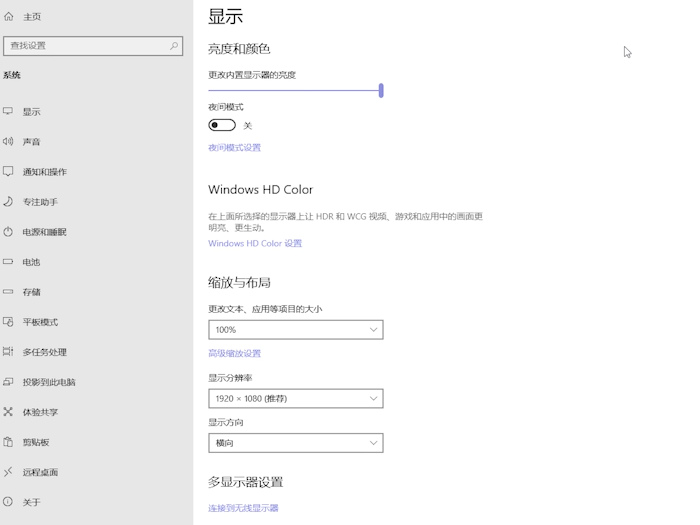
4、选择方向即可。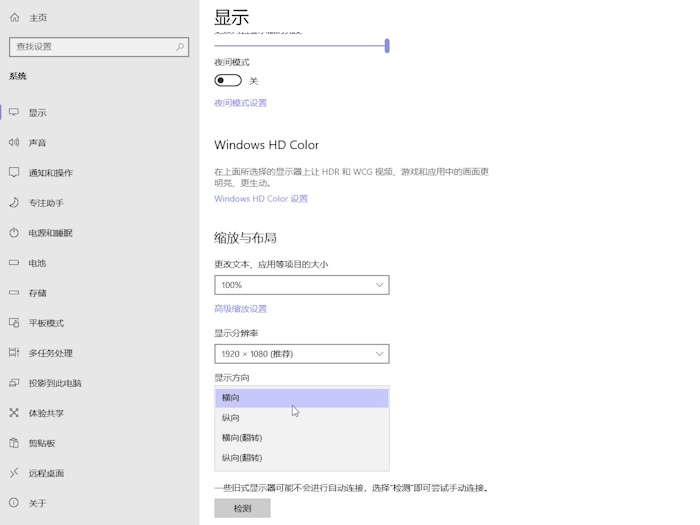
总结:1、在桌面空白处单击右键。2、点击“显示设置”。3、点击“显示方向”。4、选择方向即可。
硬件型号:联想 Y9000P
系统版本:Windows 10
软件版本:NULL
电脑已经成为日常工作中必不可少的工具之一了,有时候不可避免的在使用过程中将电脑屏幕颠倒了,不方便使用想要恢复电脑屏幕,下面请看具体操作步骤。
1、在桌面空白处单击右键。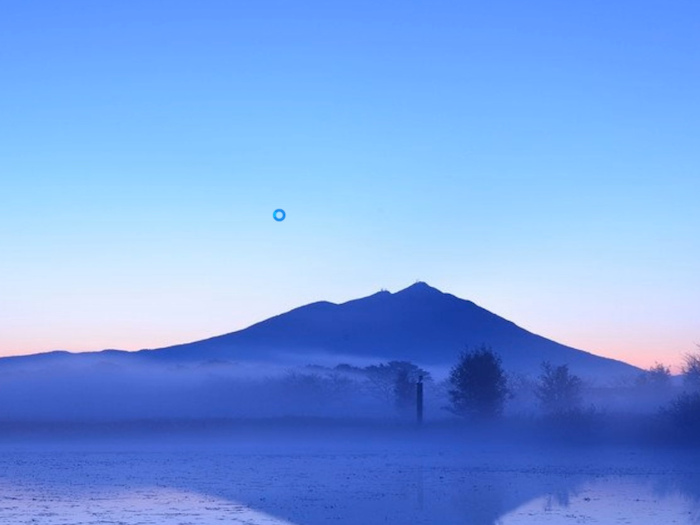
2、点击“显示设置”。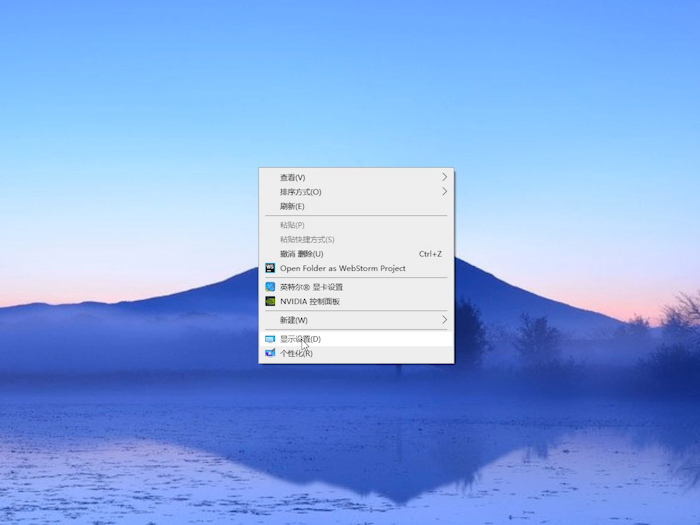
3、点击“显示方向”。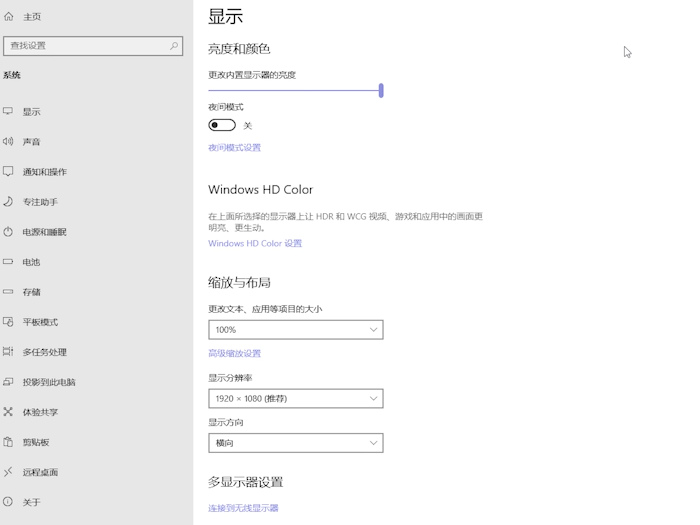
4、选择方向即可。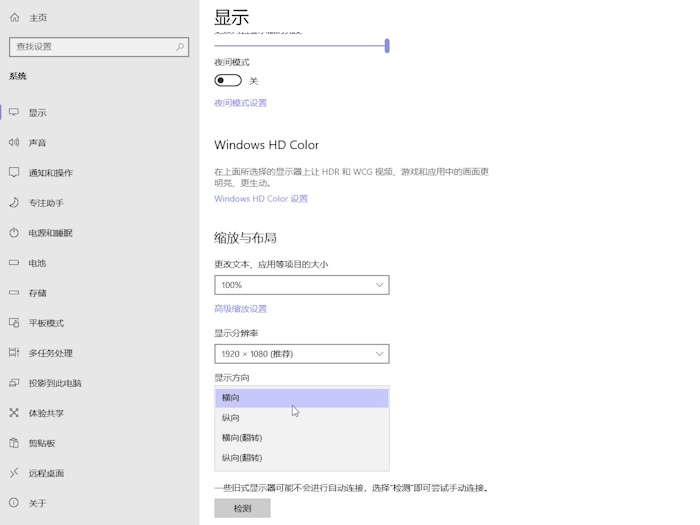
总结:1、在桌面空白处单击右键。2、点击“显示设置”。3、点击“显示方向”。4、选择方向即可。
